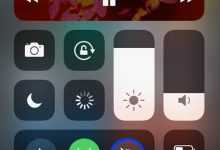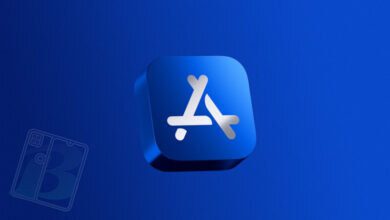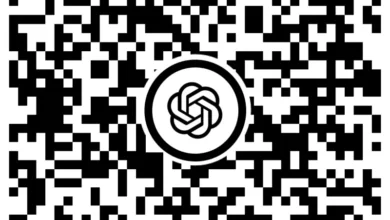למרות שדווקא למכשיר זה, אין בעיה בנוגע לחיי הסוללה שלו, אך מכיוון שמכשיר זה מיועד יותר לשימוש מאסיבי (אנשי עסקים, או סתם בגלל המסך הגדול…..), נחמד לדעת איך משפרים את חיי הסוללה שלו.

קיבצנו למענכם כמה טיפים, לכן, אם יש לכם מכשיר כזה (או מכשיר אחר שדומה…) זה יעזור לכם.
להלן מקבץ הטיפים:
הפחיתו את בהירות התצוגה:
נושא נדוש, אני יודע. אבל חשוב שתדעו- התצוגה היא הצרכן הראשי של חיי הסוללה, ולכן, עדיף שתעמעמו את המסך ידנית, ולא אוטומטית.
אם אתם רוצים לעמעם יותר מהרגיל תוכלו לקרוא פוסט בנושא כאן.
לחילופין, תוכלו להגדיר שהמסך יינעל לאחר מינימום זמן, בהגדרות המובנות של המכשיר בדרך כלל אפשר להגדיר דקה כמינימום.
לגלות אפליקציות בעייתיות:
ישנן הרבה אפליקציות כאלה, הבעיה העיקרית, אנחנו לא מדעים אליהן.
בתפריט הסוללה, (זה נמצא בדרך כלל בהגדרות) תוכלו לזהות תחת הכותר ״שימוש לא תקין״, אילו אפליקציות משתמשות באופן חריג בסוללה, ולהסיר את ההתקנה שלהן.
מצב חיסכון בסוללה:
כאן, (ורק על זה מגיע שאפו ענק לסמסונג…) ישנם 3 מצבים:
חיסכון רגיל: משבית את מנוע משוב המגע (טאפטיק בדומה לאייפון 6S), ואת אורות ההתראה החכמה, זה יעיל ונחמד. וזה מוסיף לכם עד כ10 אחוזים לשימוש.
חיסכון מתוזמן: תוכלו להגדיר מתי הטלפון ייכנס למצב חיסכון בסוללה. היתרון כאן- שתוכלו להגדיר שמתי שהנוט 5 שלכם יהיה במצב קריטי, אז הוא יכנס למצב חיסכון בסוללה.
אולטרא: מיועד למקרי חירום בלבד, ומצמצם את השימוש במכשיר למינימים ההכרחי, כגון הודעות ושיחות.
ריענון ווידג׳טים שלא לצורך:
ישנם המון ווידג׳טים שמתעדכנים פעמיים בשעה, כברירת מחדל. זה פשוט מיותר… במקום זה, תוכלו להיכנס לאפליקצייה עצמה, או לחילופין להגדיר כל כמה זמן הווידג׳ט ירוענן.
כמובן, להשתמש במטענים תקינים שמתאימים לנוט 5, שאגב מגיע עם מטען טעינה מהירה, וגם מטען אלחוטי. השתמשו בהם, למה לא?.
אהבתם? שתפו אותנו בתגובות.
מקור: AndroidPit